电脑提示访问被拒绝无法删除文件?5步轻松解决删除难题
时间:2025-09-22 来源:互联网
欢迎来到系统故障解决指南,在这里您将看到关于电脑文件删除被拒的深度解析。明明是自己电脑里的文件,却遭遇系统无情阻拦?别急着摔键盘,跟着下面5个步骤,轻松破解这个让无数人抓狂的权限困局。

为什么系统总和你作对?先看懂权限逻辑
那个红色警告框弹出来时,你可能觉得电脑在故意刁难。其实背后是Windows的文件保护机制在运作——某些文件正被程序调用、或是系统关键组件。就像你不能抽走别人手里的书,强行删除会导致程序崩溃甚至系统故障。先别急着用暴力手段,试试按住Shift键再点删除,有时候就这么简单。
第一步:关闭所有后台程序
开着音乐播放器删音频文件?正在修图时删照片?这些操作都会触发系统保护。按下Ctrl+Shift+Esc调出任务管理器,把所有可疑进程都结束掉。特别注意那些名字奇怪的.exe文件,可能是隐藏在后台的罪魁祸首。如果发现某个程序反复复活,记得勾选"结束进程树"选项。
第二步:获取文件所有权
右击目标文件选择属性→安全→高级,你会看到"所有者"显示着SYSTEM或TrustedInstaller。点击"更改"输入你的用户名,勾选"替换子容器和对象的所有者"。这个操作相当于从系统手里抢回控制权,就像拿到房东钥匙才能清空租客房间。
第三步:修改权限设置
现在回到安全选项卡,点击编辑→添加你的账户名→勾选"完全控制"。注意要取消"包括可从该对象的父项继承的权限"的勾选,当弹出警告时选择"添加"。这时候系统会问你要不要当个"亡命之徒",果断点击确定——毕竟这是你自己的电脑。
第四步:命令行暴力破解
对于特别顽固的文件,Win+R输入cmd打开命令提示符。输入del /f /q 文件路径 或者 rd /s /q 文件夹路径,这些命令会强制删除。就像用消防斧破门而入,虽然粗暴但有效。遇到提示"文件正在被另一程序使用",试试先执行taskkill /f /im 进程名.exe再删除。
第五步:终极武器——安全模式
重启时狂按F8进入安全模式,这个状态下系统只加载最核心的驱动。你会发现之前那些无法删除的文件突然变得温顺了。原理很简单:安全模式切断了所有第三方程序的干扰,就像趁熊冬眠时去掏蜂蜜罐。
额外技巧:这些工具能救命
Unlocker、IObit Unlocker这类小工具专门对付顽固文件,右键菜单直接集成解锁功能。对于被病毒绑架的文件,360强力删除或火绒剑会更有效。不过要当心某些所谓"文件粉碎机"可能误删系统文件——就像用喷火器灭蟑螂,虫子死了房子也烧了。
下次再看到"访问被拒绝"的提示时,记住这五个步骤就像通关密码。从温柔劝说(关闭程序)到武力镇压(安全模式),层层递进的策略能解决99%的删除难题。如果所有方法都失效,可能是硬盘坏道或病毒作祟,这时候就该考虑重装系统或换硬盘了。
免责声明:以上内容仅为信息分享与交流,希望对您有所帮助
-
 咸鱼之王俱乐部Boss高伤阵容推荐2025 2026-01-01
咸鱼之王俱乐部Boss高伤阵容推荐2025 2026-01-01 -
 天下万象手游端游数据互通吗 账号角色进度共享详情 2026-01-01
天下万象手游端游数据互通吗 账号角色进度共享详情 2026-01-01 -
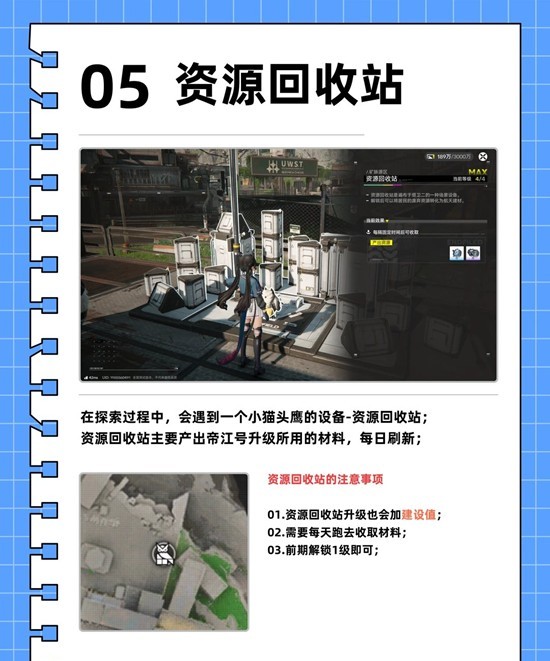 明日方舟:终末地入坑指南系列 基建系统详细介绍第二篇 2026-01-01
明日方舟:终末地入坑指南系列 基建系统详细介绍第二篇 2026-01-01 -
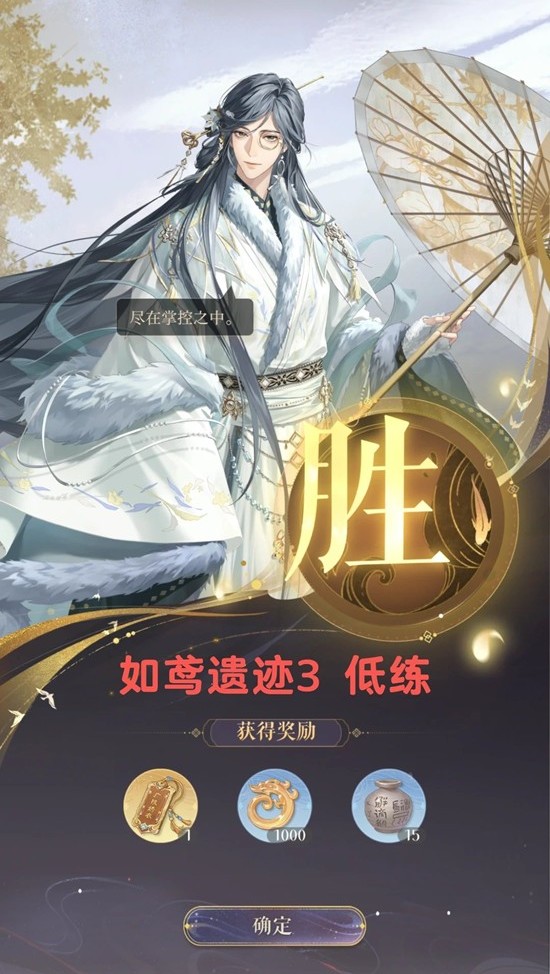 如鸢傅融地宫遗迹3 普攻队无英无亮怎么通关攻略 2026-01-01
如鸢傅融地宫遗迹3 普攻队无英无亮怎么通关攻略 2026-01-01 -
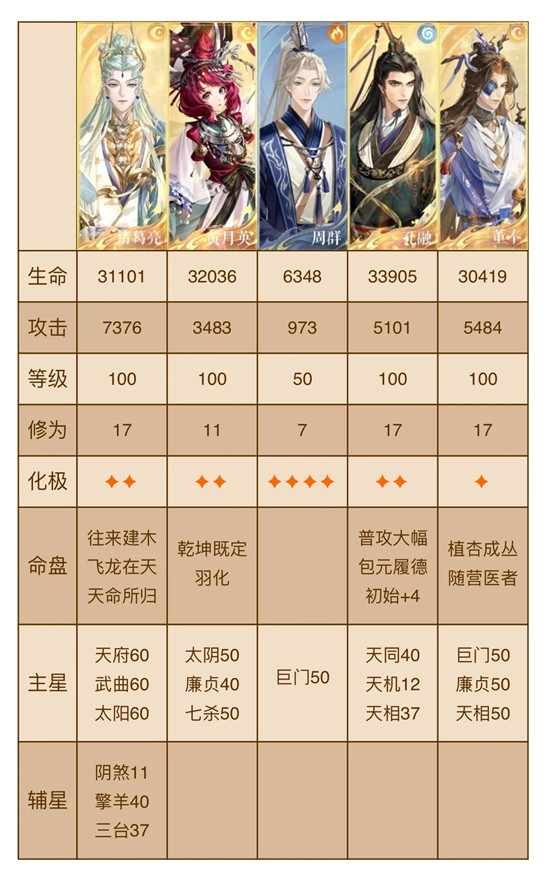 如鸢傅融乌云白云地宫 地下遗迹3贾诩机制是什么攻略 2026-01-01
如鸢傅融乌云白云地宫 地下遗迹3贾诩机制是什么攻略 2026-01-01 -
 物华弥新备战2.6版本攻略 回击队器者配队使用全解析 2026-01-01
物华弥新备战2.6版本攻略 回击队器者配队使用全解析 2026-01-01





